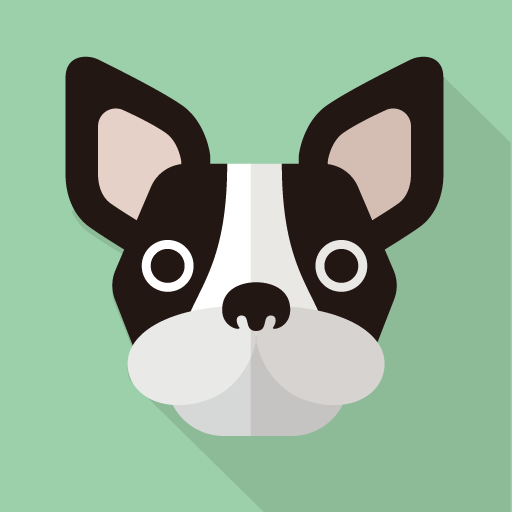
WordPressテーマの「SWELL」ってどうやって利用するの?
WordPressテーマで大人気の「SWELL(スウェル)」。
ブログで挫折経験のある僕が簡単に操作できるほど、初心者にとっておすすめのテーマになっています。



びっくりするくらい簡単におしゃれなブログが作れますよ!
そこで今回は初心者ブロガー向けに、WordPressテーマ「SWELL」の購入からインストールまでの方法を細かく解説していきます。
画像付きで解説するので、約10分でインストールまで完了しますよ!
WordPressブログを開設していない人は、この記事を読む前に開設しておきましょう
WordPressブログも下記の記事を読めばすぐに始められます。


SWELLを購入する方法
早速SWELLの購入方法を見ていきましょう。
購入手続きを行う
まずはSWELL公式ページから「ダウンロード」をクリック。
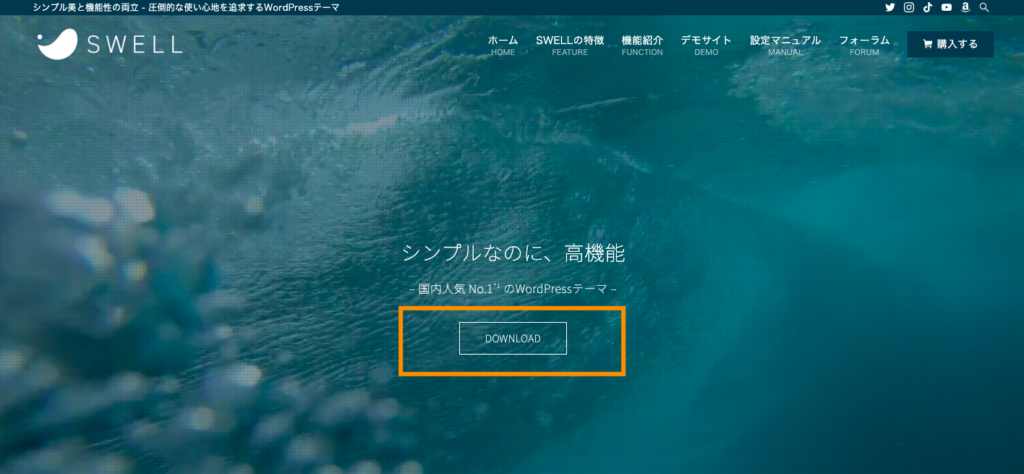
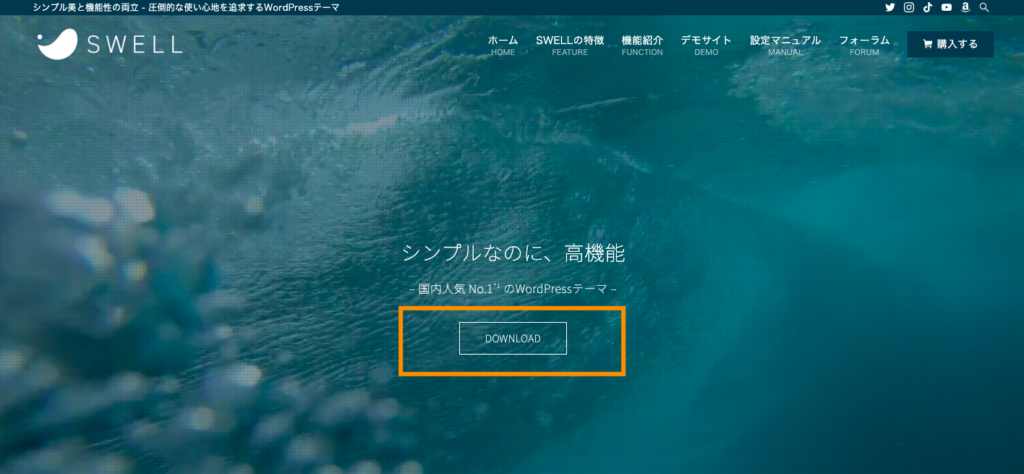
ダウンロードページに飛ぶので、下にスクロールして「利用規約」に同意。
その後「SWELLを購入する」をクリックしてください。
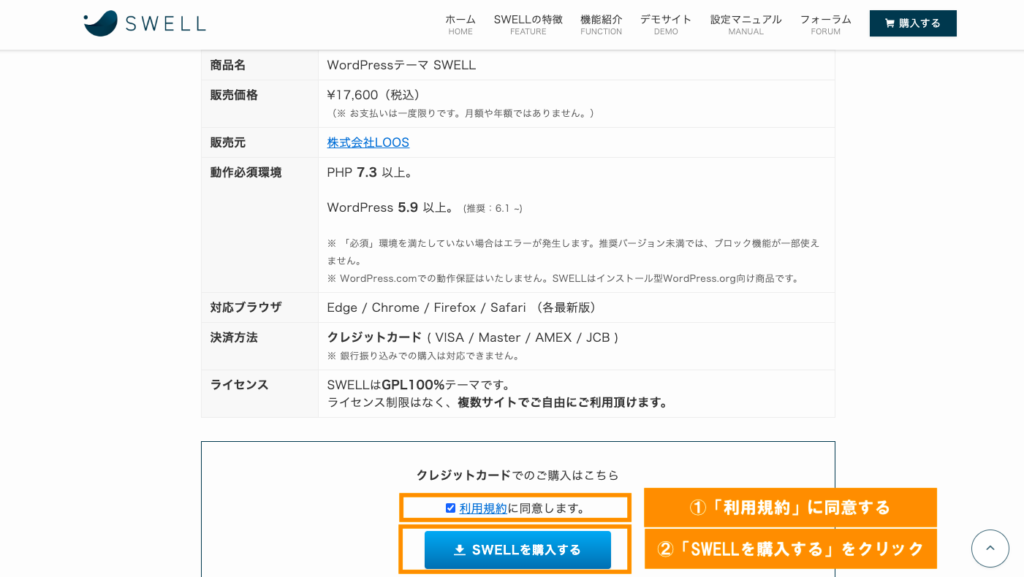
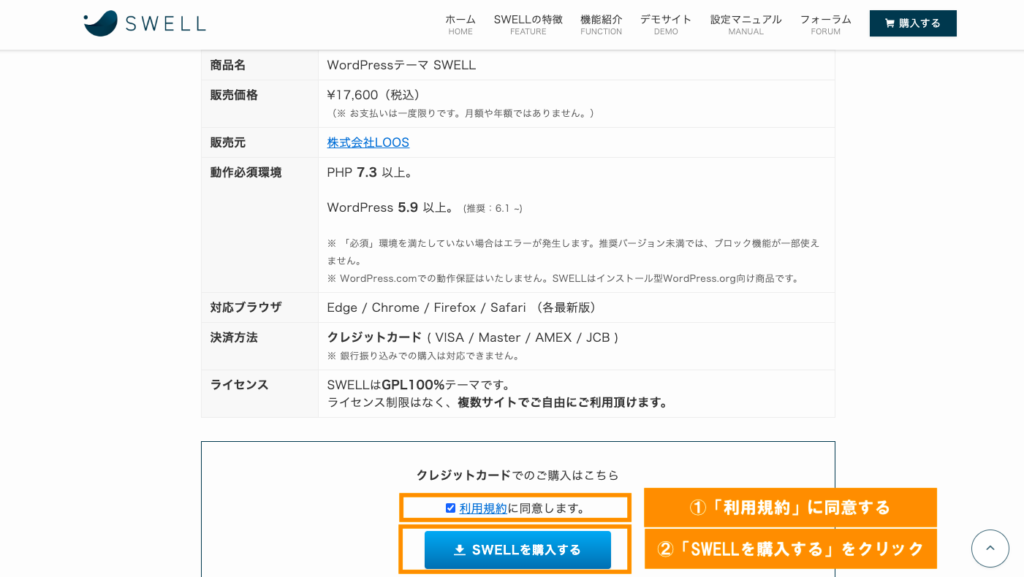
続いてはメールアドレスとカード情報を入力していきます。
すべて記入したら「支払う」をクリック。
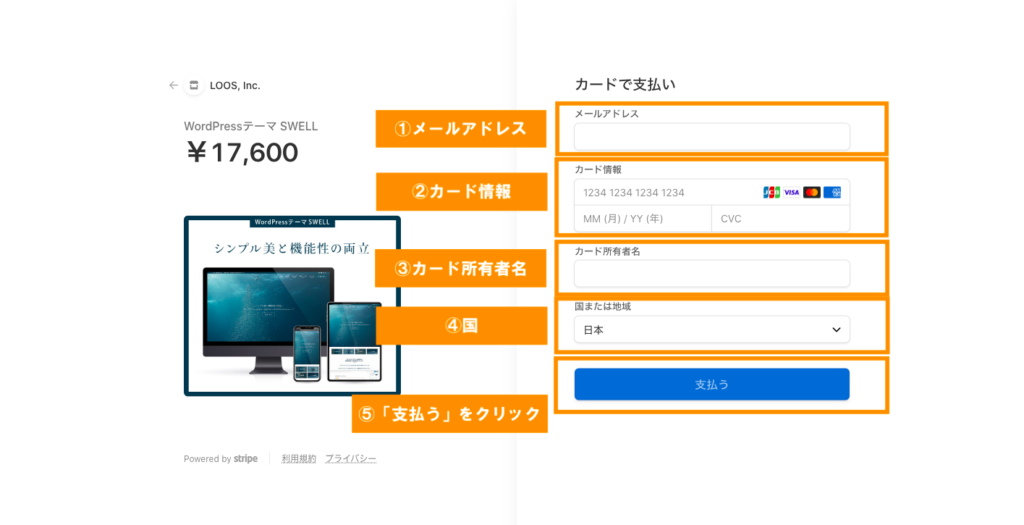
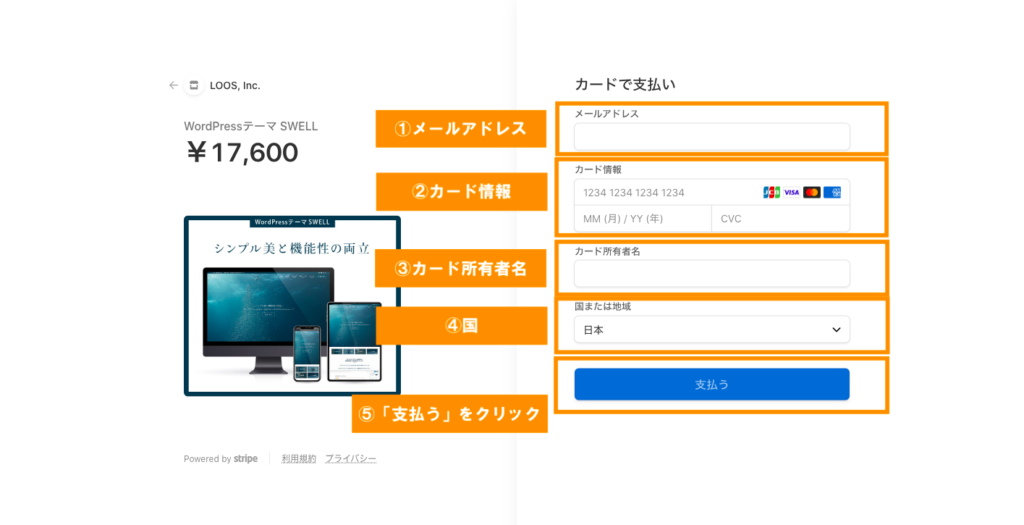
すると、さきほど記入したアドレスに2通メールが届きます。
- 購入完了メール →ダウンロードリンクが記載されています。
- 領収書
ここで第1ステップは終了です!



簡単だね!
SWELLをダウンロードする
次にSWELLのインストール方法を解説していきます。
まずはSWELLの会員登録をしましょう。
購入完了メールに記載されてある【 SWELL会員サイトの利用について 】の新規会員登録ページリンクをクリック。
ここからでも飛べます↓
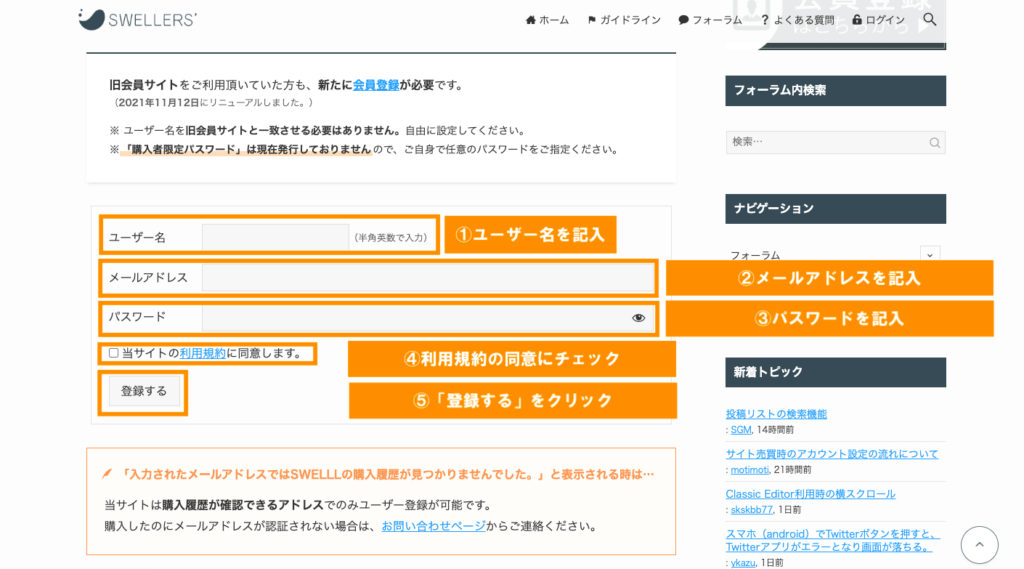
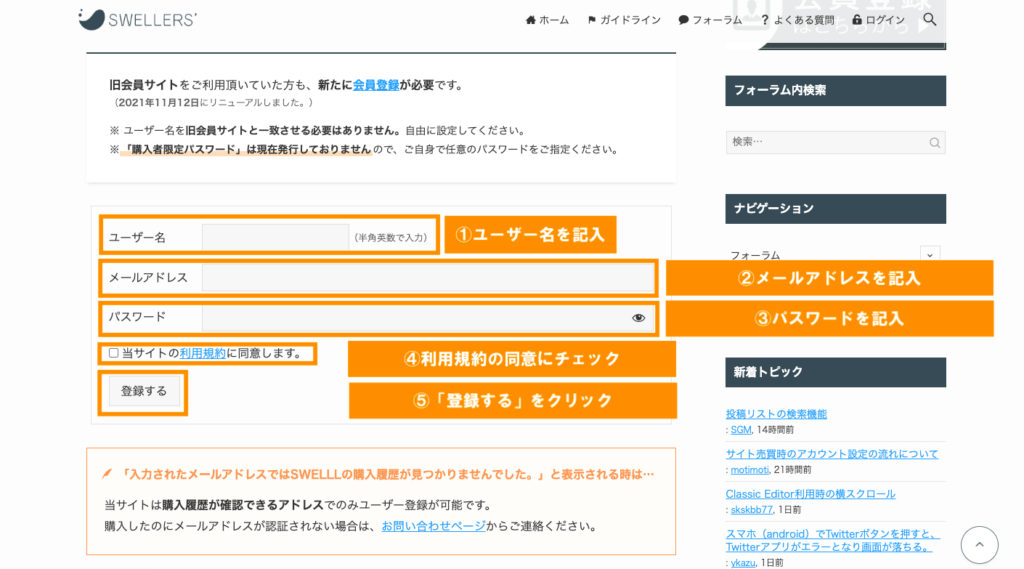
- ユーザー名を自由に記入
- SWELL購入時のメールアドレスを記入
- パスワードを自由に記入
- 利用規約の同意にチェック
- 「登録する」をクリック
SWELL購入時に使用したメールアドレスでないと登録できないので注意
マイページにアクセスできたら、会員登録が完了です。
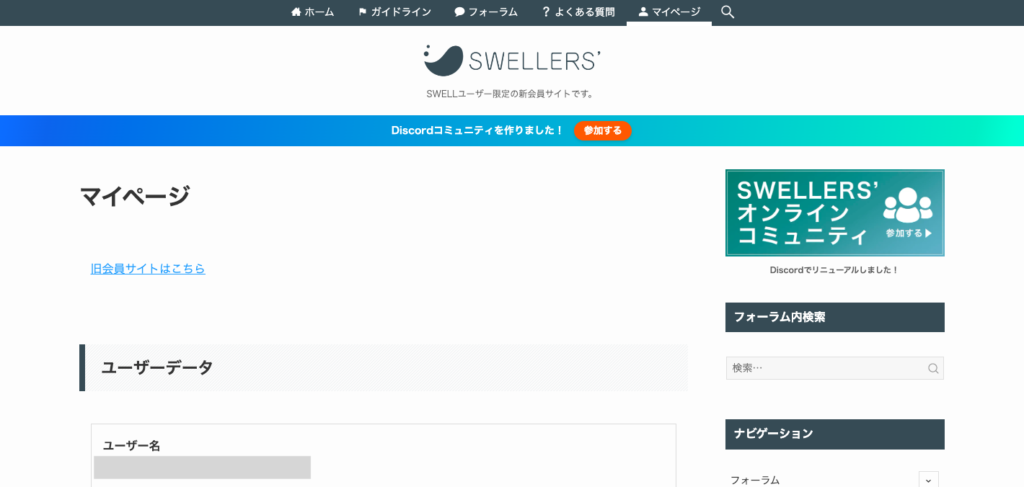
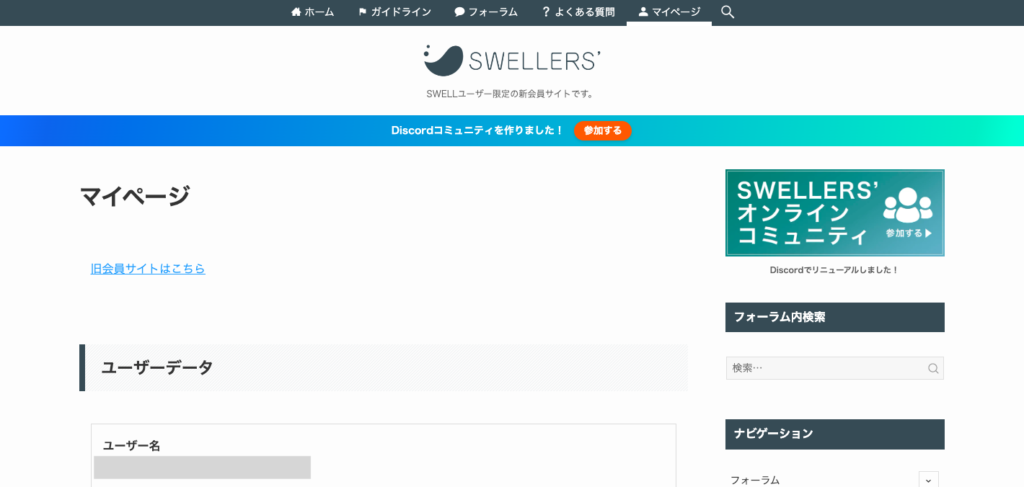
次はマイページから必要なものをインストールしていきます。
インストールするものは2つ。
- 親テーマ
- 子テーマ
SWELLマイページを下にスクロールすると「SWELL製品ダウンロード」とありますので、「SWELL 本体最新版(=親テーマ)」「子テーマ」のファイルをクリックしてダウンロード。
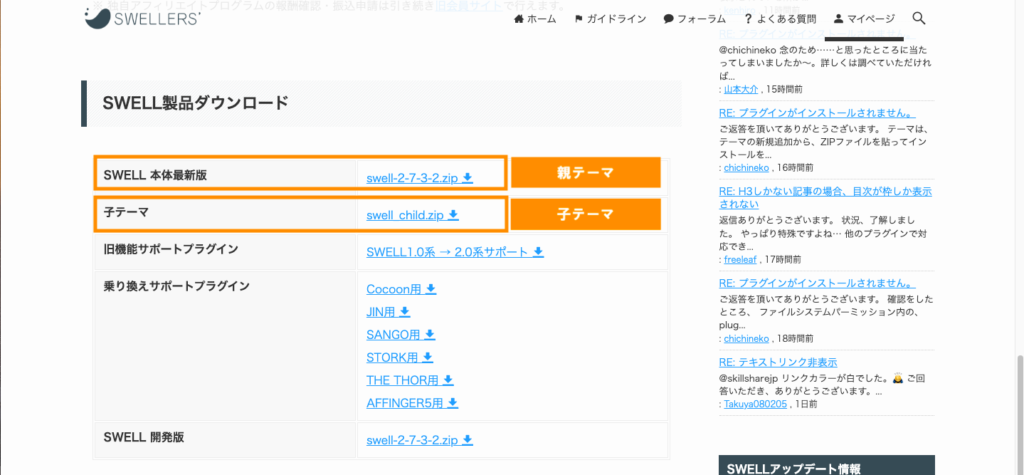
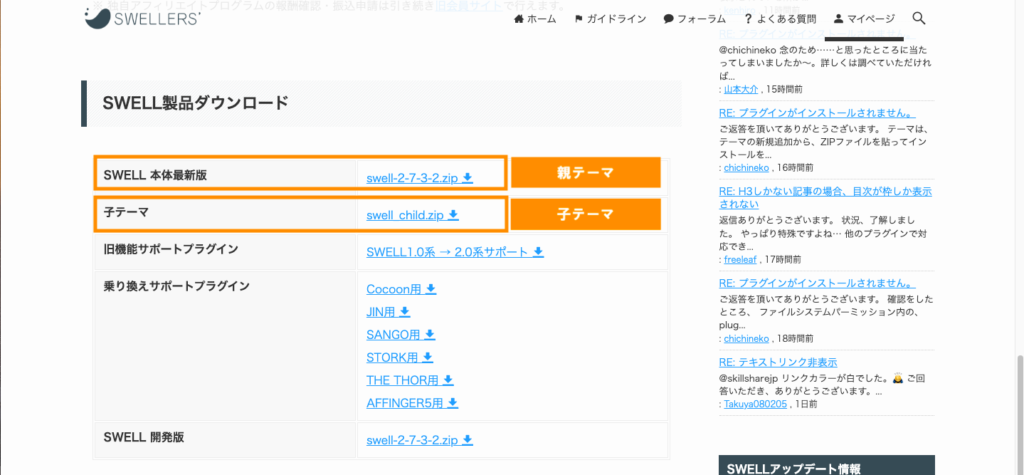
ファイルがダウンロードできたら完了です。


SWELLをインストールする方法
最後にSWELLをWopdPressブログにインストールしていきます。
WordPressブログにインストール
まずは自分のWordPressブログの管理画面にアクセスしましょう。
「外観」をクリックし「テーマ」を選択。
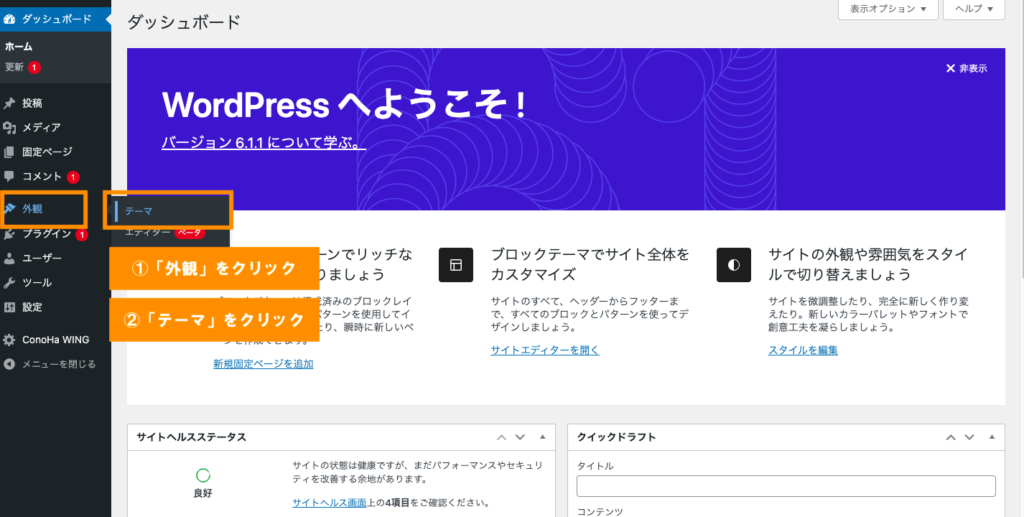
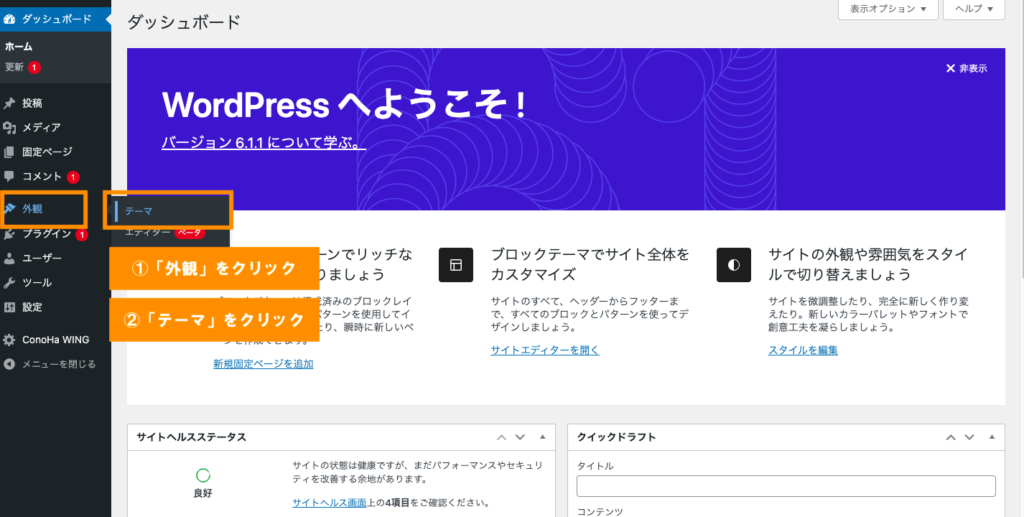
下記画面になるので、画面上部にある「新規追加」をクリック。
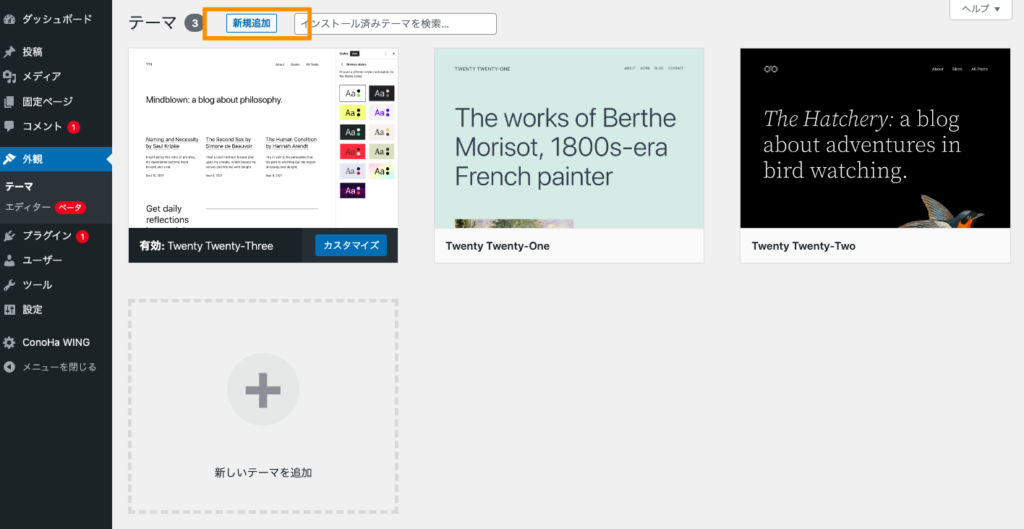
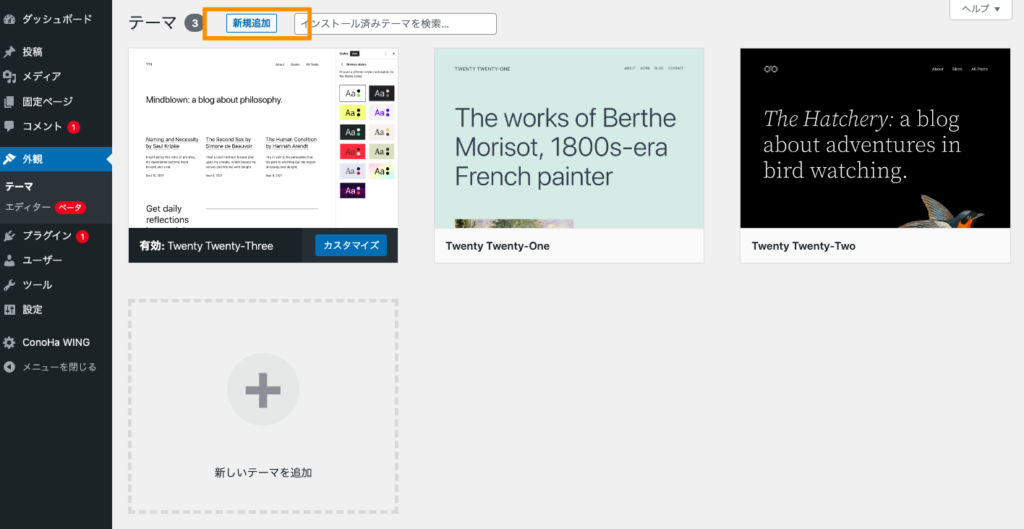
次に「テーマのアップロード」をクリック。
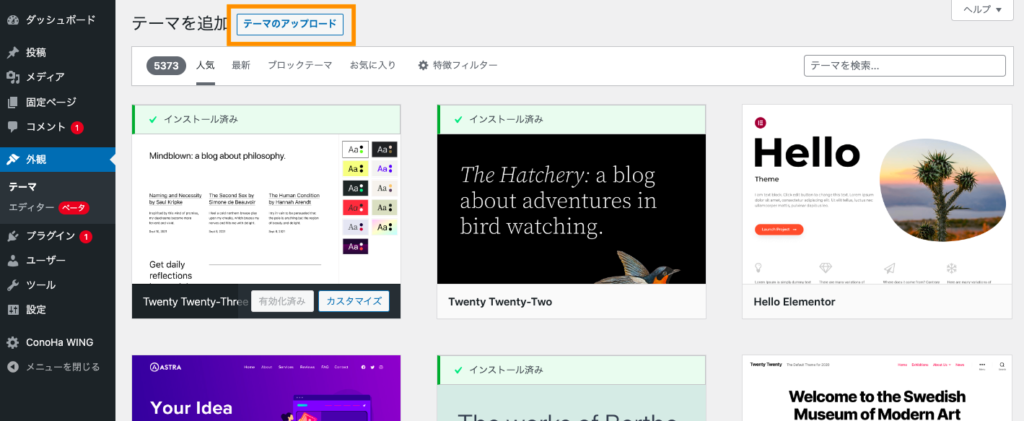
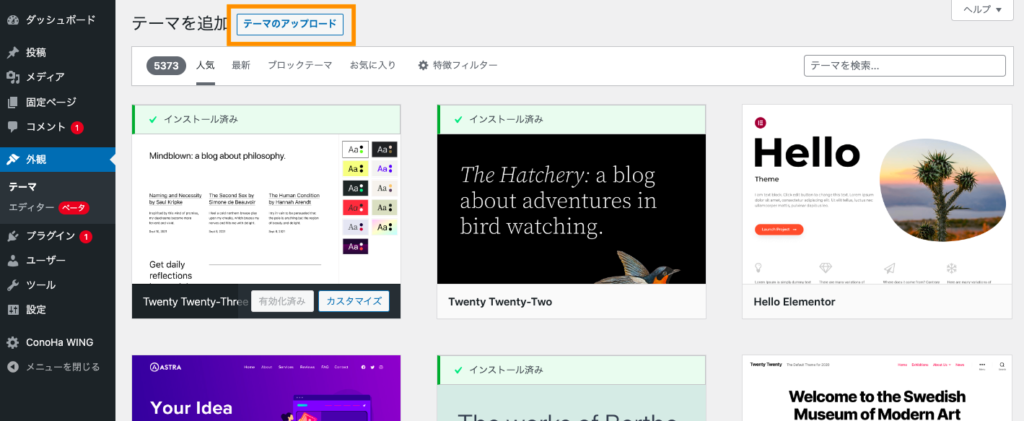
「ファイルを選択」をクリックして、さきほどダウンロードしたファイルを選んでください。
ファイルは1つずつインストールしていきます
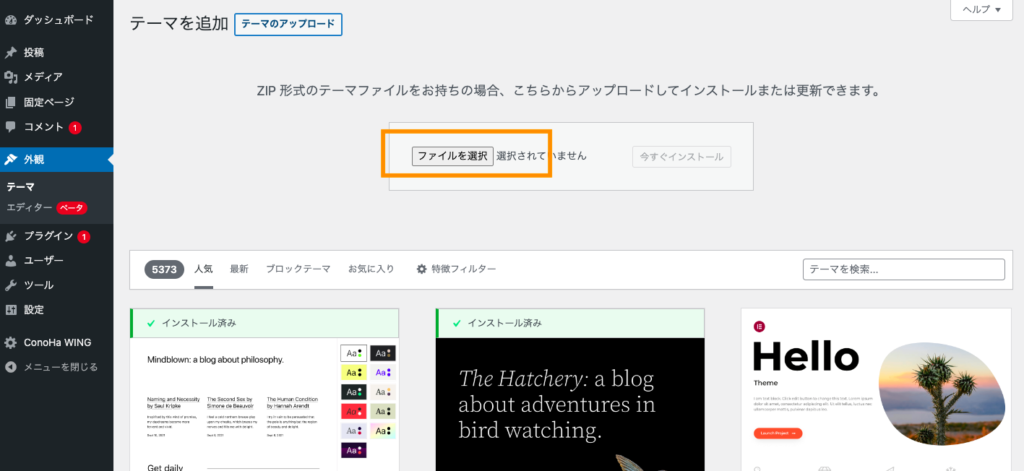
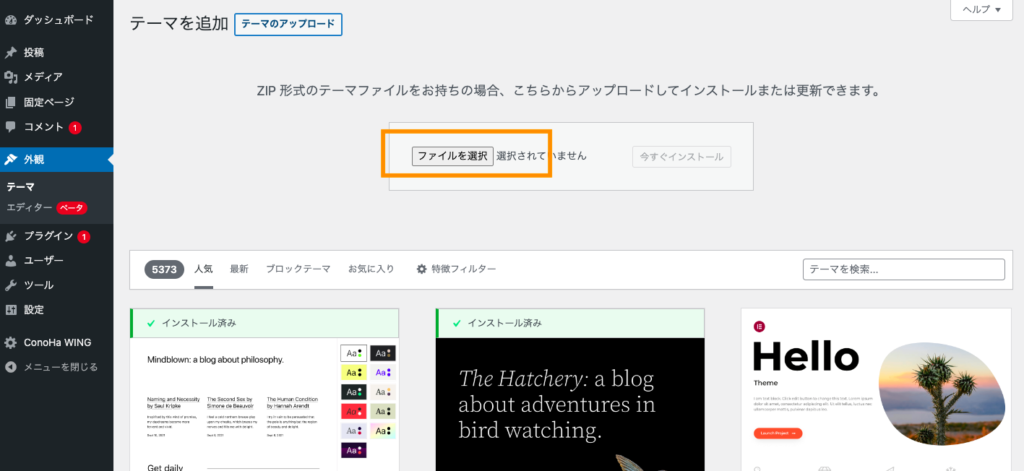
ファイルを選んだら「今すぐインストール」をクリック。
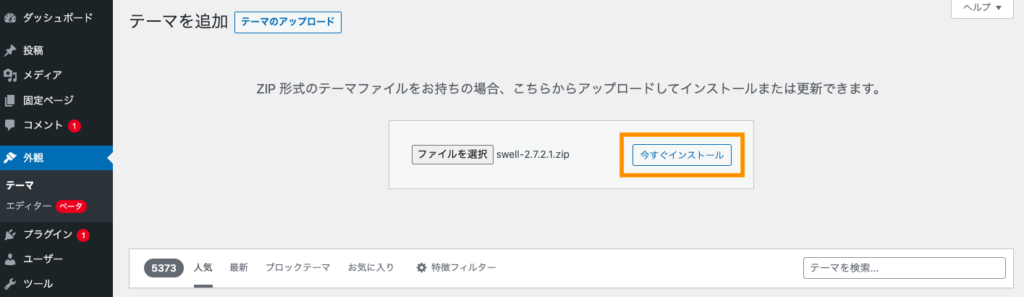
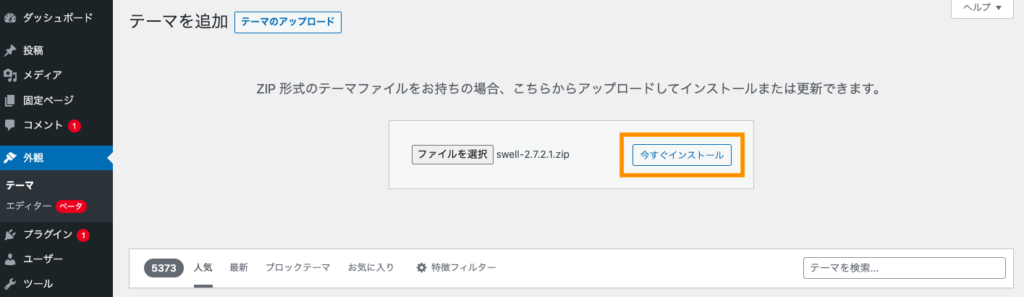
下記画面になればインストール完了です。
同じように子テーマもダウンロードしましょう!
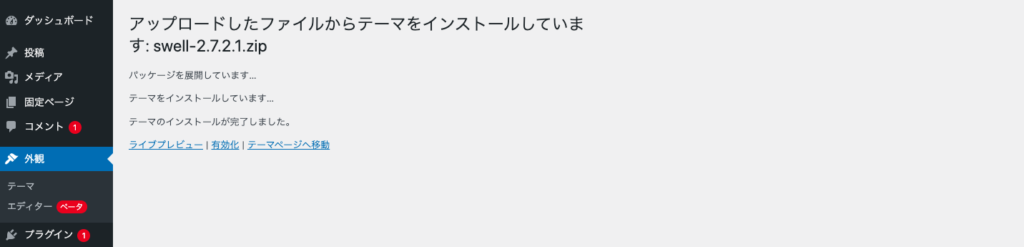
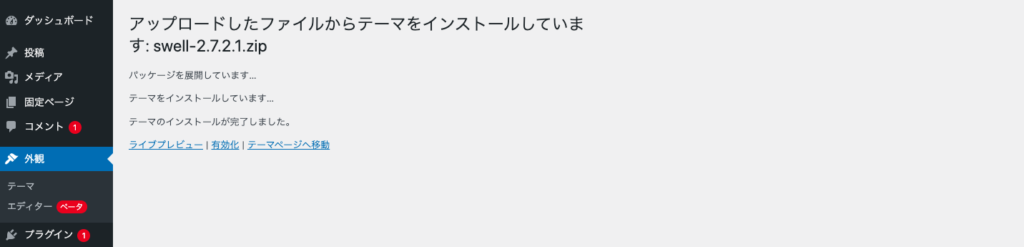
子テーマの有効化
最後に子テーマの有効化をしていきます。
「SWELL CHILD」の「有効化」をクリックするだけ完了です!
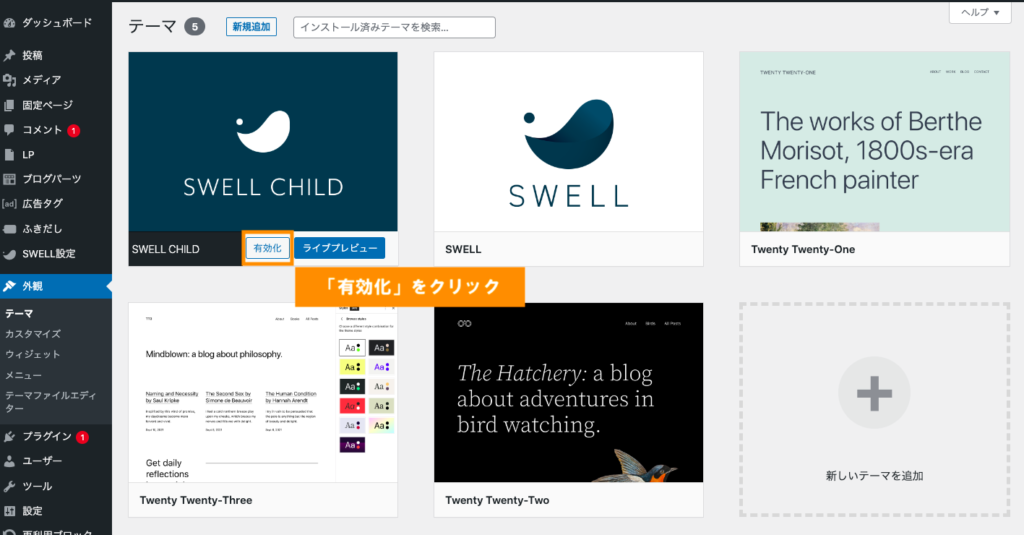
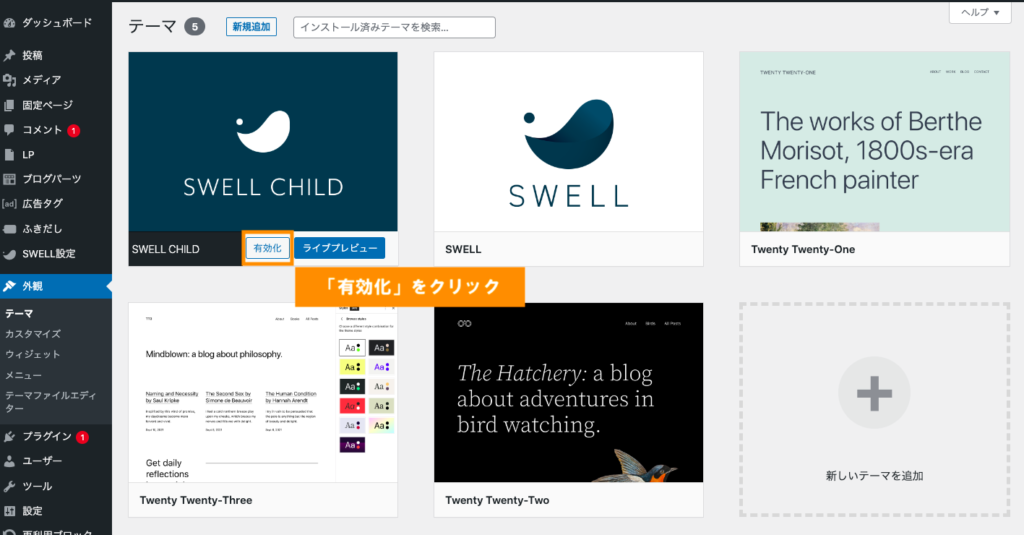
SWELLのテーマは「SWELL CHILD(子テーマ)」と「SWELL(親テーマ)」の2つがありますが、かならず「SWELL CHILD」を有効化してください。
親テーマを有効化した状態でテーマをアップデートしてしまうと、今までカスタマイズしてきたものがすべてリセットされてしまう可能性があります。
子テーマを使用することで、カスタマイズを維持した状態でアップデートが可能になりますよ。
こちらですべての作業が終了です。
お疲れ様でした!
▼購入手順から確認したい人はこちらをクリック
▼SWELL公式サイト
SWELLでWordPressブログを充実させよう
WordPressテーマをSWELLにすれば、初心者でも簡単におしゃれなブログが作れます。
ブログの難しさから挫折した経験のある僕でもできたので、安心して挑戦してみてくださいね。



SWELLユーザーが多いので、調べればすぐに答えが出てくるよ
SWELLを活用して、読者を惹きつけるブログを作成していきましょう!
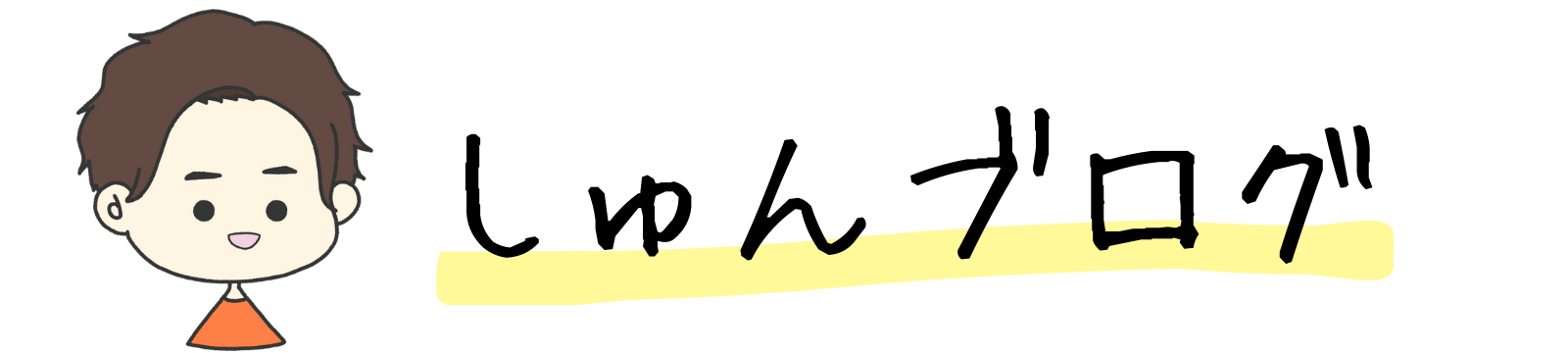










コメント
コメント一覧 (3件)
[…] しゅんブログ 【初心者向け】WorPressテーマ「SWELL」を購入・インストールする方法 | しゅ… WordPressテーマの「SWELL」ってどうやって利用するの? […]
[…] 【初心者向け】WorPressテーマ「SWELL」を購入・インストールする方法 WordPressテーマの「SWELL」ってどうやって利用するの? […]
[…] 【初心者向け】WorPressテーマ「SWELL」を購入・インストールする方法 WordPressテーマの「SWELL」ってどうやって利用するの? […]